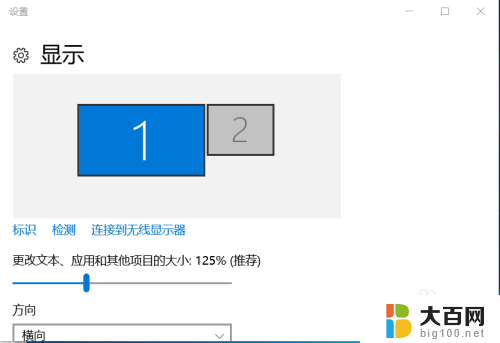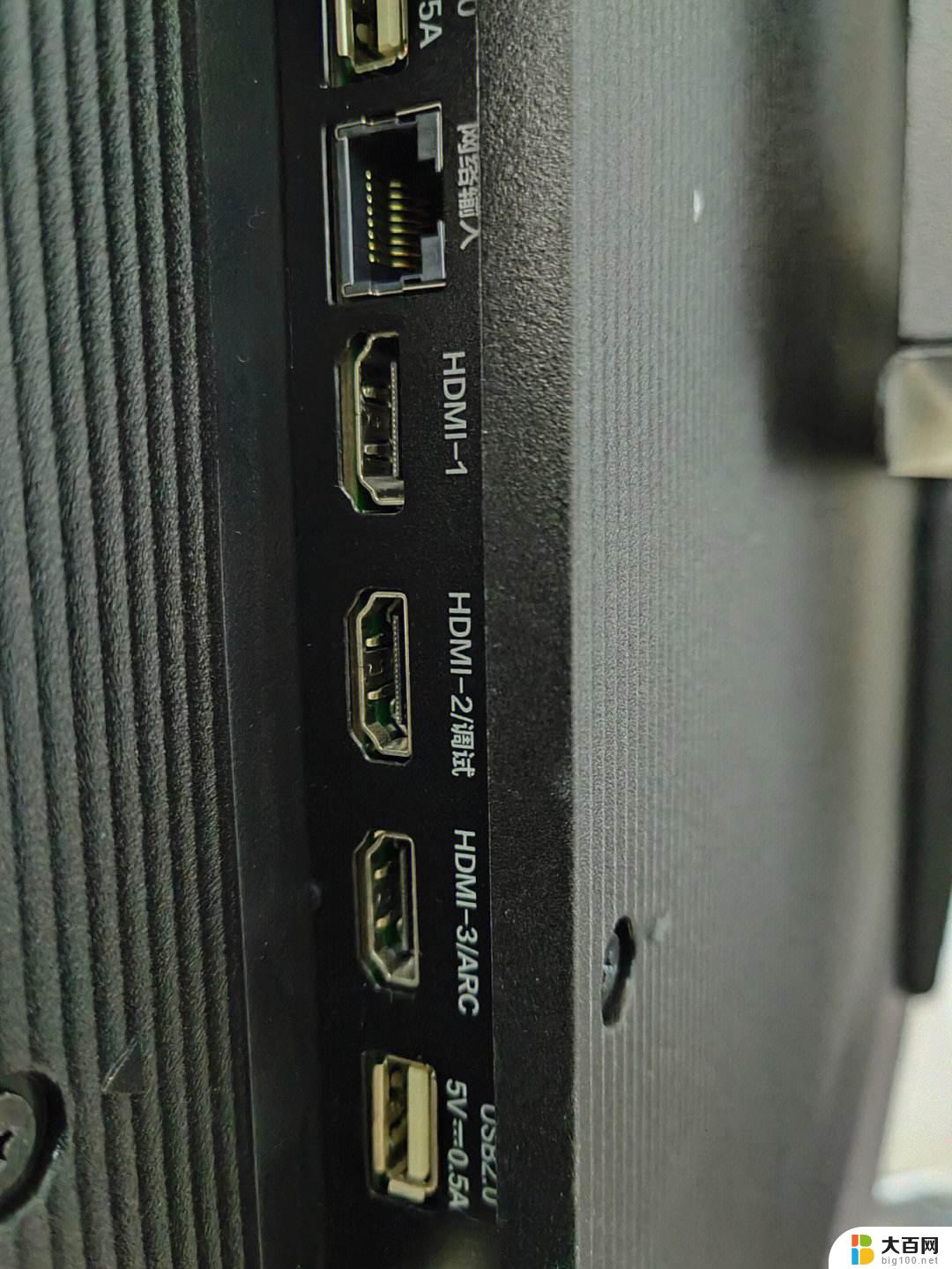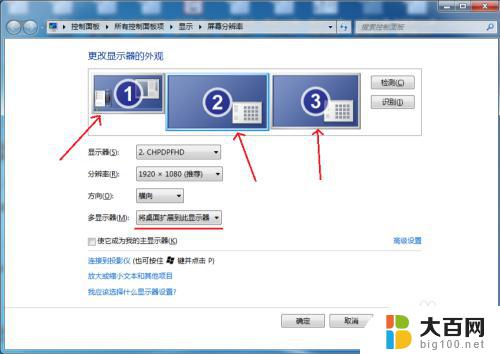笔记本电脑连接电视hdmi电视没反应 解决笔记本电脑HDMI连接电视显示不全的方法
笔记本电脑连接电视hdmi电视没反应,如今笔记本电脑已成为人们生活中不可或缺的一部分,而连接电视通过HDMI接口观看影片、玩游戏等也成为了许多人的日常选择,有时当我们连接笔记本电脑到电视上时,却发现电视屏幕没有任何反应,或者显示不全。这种情况的出现让人感到困扰和烦恼。为了解决这个问题,我们需要采取一些措施来确保连接的稳定性和正确性。下面将介绍一些解决笔记本电脑HDMI连接电视显示不全的方法,帮助大家更好地享受高清画面和优质音效。
操作方法:
1.如果电脑HDMI接口连接电视无反应,应该先看看电脑对电视能否识别。
方法是:右键按桌面空白处,打开“显示设置”。第一行应该有”1”和“2”两个框,如果 没有,检查HDMI连线及电视设置。
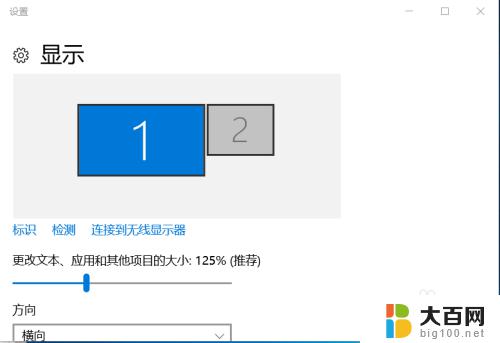
2.按“标识”按钮,笔记本屏幕应该显示1字。点击”1“框旁边的”2”框,在多显示器下拉菜单上选择“扩展这些显示器”
点击最下一行的“应用”,“保留更改”。
3.点”2”框选中它(变成蓝色),点击最下一行的“高级显示设置”在打开的窗口最下一行选择“显示适配器属性”。然后点击“监视器”分页,打开“屏幕刷新频率”下拉菜单。选择一个较小的频率,23赫兹或24赫兹,
点击“应用”。此时电视屏幕应该有显示了。

4.点击上图的“适配器”分页,选择“列出所有模式”下拉菜单,这里包含所有分辨率和刷新率选项。找一个较低频率,或交错频率,分辨率合适的选项,确定。然后点击“应用”,如果电视屏幕显示正常,点击“保留更改”。
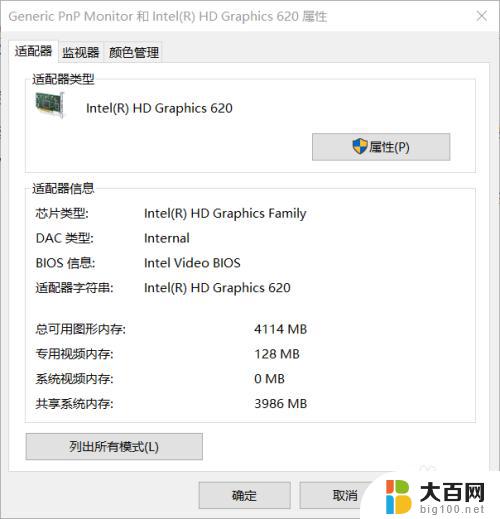
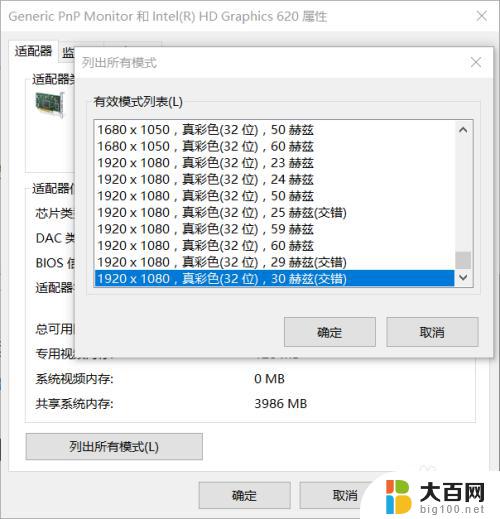
以上就是笔记本电脑连接电视HDMI电视没反应的全部内容,需要的用户可以按照小编提供的步骤进行操作,希望这能够帮助大家。